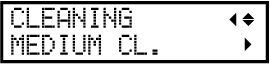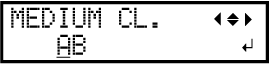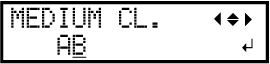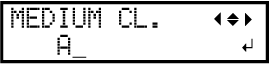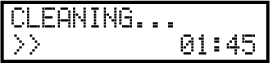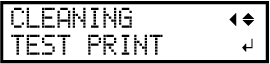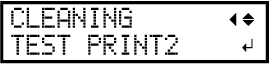Méthode de nettoyage moyen
IMPORTANT :
Un nettoyage moyen consomme plus d’encre qu’un nettoyage normal, et une utilisation trop fréquente peut endommager les têtes d’impression elles-mêmes. Évitez d’effectuer cette opération plus que nécessaire.
Procédure